Cum de a schimba fundalul în Photoshop ușor de înțeles pentru toate metodele

Dacă prea doriți să le găsiți pe fundalul ceva, atunci trebuie să înlocuiți fundalul. Despre cum se schimba fundalul în Photoshop, voi discuta în acest articol. O să-ți arăt toată acțiunea pe două exemple.
Impartim clasa noastră în două etape: în primul rând, scoateți fundal și apoi introduceți noul fundal și ajustarea bine.
style = "display: block"
date ad-client = "ca-pub-4066320629007052"
date ad-Slot = "5193769527"
data-ad-format = "auto">
Exemplu de fundal uniform
- Acum, deschide imaginea în Photoshop, în orice mod doriți.

- Acum, alege instrumentul „Magic Wand“. care este potrivit pentru cele mai multe în acest caz. Și această baghetă magică, apăsați pe butonul stânga al mouse-ului pe fundal. Dacă fundalul este omogen, acesta trebuie să iasă în evidență, fără a afecta foarte tânără fată.
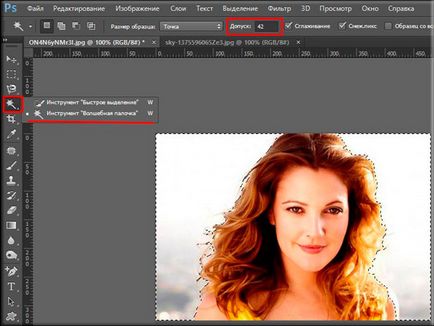
- În cazul în care fondul nu este în întregime uniformă, acesta poate fi eliberat doar o mică parte. În acest caz, trebuie să selectați cel mai înalt nivel de toleranță, care nu afectează foarte tânără fată. Am 42. Ei bine, apoi poke în porțiunea de fundal în timp ce țineți tasta SHIFT. până când întregul fundal va fi încadrată de o linie punctată. Și nu vă faceți griji că părul nu are selecții. Acest lucru separat.
- Dacă stratul blocat (blocare ar trebui), asigurați-vă că pentru a elimina făcând clic pe butonul din stânga al mouse-ului. La urma urmei remarcat, apăsați tasta delete, și selectați elementul „Content-Aware“. Și acum tot scaunul înapoi va merge în uitare. Excelent. Acum este mic.

- Încărcați a doua a doua imagine un al doilea strat. Dar, asigurați-vă că era sub mare. Și ce vedem? Acum fata noastră este pe un fundal diferit, după cum este necesar de către noi.
- Dar noi vedem că există o problemă cu părul. Intre ele sunt multe lacune și le vom evidenția prin metode convenționale este foarte dificil și incomod. Așa că am pregătit un articol separat, după cum poate fi izolat cu ușurință de păr în Photoshop.

Exemplu de fond eterogen
Dar nu este întotdeauna totul este perfect. Adică, este rar pentru a găsi un fundal uniform, astfel încât metoda anterioară de utilizare va fi dificil. Am dreptate? De aceea vă voi arăta cum puteți schimba fundalul în fotografie și de a face toate chiki-ciorchini, în cazul în care fundalul este diversă.
- Deschideți imaginea în Photoshop. Doar îndepărtați dispozitivul de blocare de pe stratul de dreapta, astfel încât să putem edita. Amintiți-vă cum se face? Dacă nu este, pur și simplu faceți clic pe stânga butonul de blocare al mouse-ului.

- Selectați orice instrument de selecție. În acest caz, aș lua o „Lasso“, sau să fie alocate folosind o mască rapidă. Mmmmm. Tot la fel, voi lua o mască rapidă. Doar nu uitați că o mască rapidă în sine nu funcționează. instrument de „Brush“ trebuie să fie, de asemenea, selectate. pentru a picta ceea ce vrem să selectați.
- Acum, selectați cu atenție obiectul care trebuie să rămână și scoateți masca. Tocmai am subliniat că nu se întâmplă obiectul în sine, iar zona din jurul acestuia. Ceea ce avem nevoie. Dar dacă selectați un lasou, atunci nu uitați să invertit, și anume du-te la „Izolarea“ - „inversiune“. bine, sau apăsați SHIFT + CTRL + I.

- După aceea, presa standard, DELETE, și se scoate din punctul de vedere al conținutului, și apoi eliminați linia noastră punctată.

- Dar, apoi încărcați din nou acest document un nou fond. Numai fundalul cu fundalul pentru a coborî sub fundal cu fata, la fel cum am făcut în exemplul anterior.

- Aici este necesar pentru a elimina o parte din bancurile de nisip. Puteți șterge guma de șters și curățați, de asemenea, spațiile dintre păr. Și aș fi încă foarte fată redusă, și apoi cred că este un gigant pe acest fundal arată. Nu găsiți?
- După aceea Yeshe poate da un naturale, și anume, să se joace cu luminozitatea și contrastul. sau du-te la „Image“ - „corecție“ - „Niveluri“. și se deplasează în diferite cursoarele pentru a alege cel mai potrivit tip de iluminare de fundal.
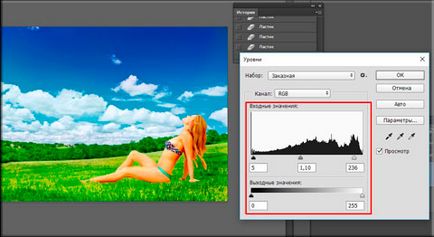
Ei bine, asta e imaginea noastră în ansamblu. Acum, nici o fată pe o plajă băi de soare, iar pe iarbă într-un câmp deschis)). Iată un simplu truc.

Se pare a fi ușor. Puteți, desigur, încă mai poubirat kosyachki pentru a obține un efect mai realist. De exemplu, de palmier și o parte picior poate șterge cu guma de sters. Deci, vom vedea că mâinile și picioarele ei sunt un pic în iarbă.
Ei bine, eu sunt cu tine astăzi pentru a spune la revedere. Sper că ți-a plăcut lecția mea de azi. Dar dacă vrei să afli mai întâi despre lecții noi relevante pentru tine, asigurați-vă că vă abonați la actualizările mele pe blog. De asemenea, vă sfătuiesc să se uite la articolele mele. Pentru sigur că veți găsi multe lucruri interesante pentru tine. Mult noroc. Pa-pa!
Cu stimă, Dmitry Kostin!